Kindle tűz segédprogram - a program könnyű munka az Amazon Kindle Fire - gyújtok tüzet Ukrajna
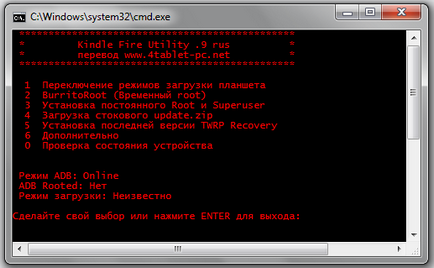
Hála a Kindle Tűz Utility már nem kell telepíteni az Android SDK számítógép együtt ADB program és a műveletek, amelyek korábban szükséges kézi beviteli parancsok készletek most készül majd egy kattintással.
Főbb jellemzők:
1. Kapcsolt eszköz indítási módok (fastboot, hasznosítás, normál)
2. Első ROOTa egy kattintással.
3. Állítsa vissza (Fix) engedélyeket a fájlokat a rendszer mappákat.
4. Törölje (formázás) és adat cache.
5. automatikusan letölti és telepíti apdeyt Hivatalos firmware (vagy egyszerűen vissza).
6. A teljes nullázás a készülék gyári beállításait.
7. Az automatikus telepítés TWRP Recovery legújabb verzióját.
Letöltés Kindle Tűz Utility orosz változat, akkor az alábbi linket. Az archívum kibontása egy mappába, és a szkript kész. Nyissa meg a Kindle Tűz Utility tudsz futtatásával run_rus.bat fájlt. Az eredeti angol nyelvű változata a szkript futtatása a run.bat fájlt. Abban az időben az írás, a legújabb verzióját a cikk volt 0.9.1, annak érdekében, hogy mindig a legújabb változat a program, keresse fel a fórum a fejlesztők.
Ha már telepítve van a korábbi BurritoRoot táblagépén Kindle tűz, akkor el kell távolítani, mielőtt használná a Kindle Tűz Utility.
Emlékezzünk vissza, hogy minden, amit csinál, akkor nem a saját kockázatára. Sem a honlapunkon sem TWRP 2.0, a fejlesztők nem felelős semmilyen kárt a tablettát.
A kezdéshez a Kindle Tűz Utility, meg kell telepíteni a számítógépre ADB tablet járművezetők. (Ha már gyökereztető fények a számítógépen, akkor nem kell, hogy - az illesztőprogramok már telepítve van.)
Az illesztőprogram telepítéséhez szükségesek:
1. Menj a mappát, ahová a kicsomagolt Kindle Tűz Utility és futtatni install_drivers.bat fájlt.
2. Tartalmazza «USB hibakeresés» tablet üzemmód beállításai ( „hibakeresés USB»), és csatlakoztassa a számítógéphez. Windows megtalálja az új hardvert, és automatikusan telepíti a szükséges illesztőprogramokat.
Ha a tablet már csatlakoztatva van a számítógépre, keresse fel a Device Manager, meg a Kindle készülék, és frissítse a vezető android_winusb.inf fájlt. ami a drivers mappában.
Most minden Kindle Tűz Utility használatra kész táblagépével.
Egyes funkciók Kindle Tűz Utility program
1. módosítása a tabletta boot módban:
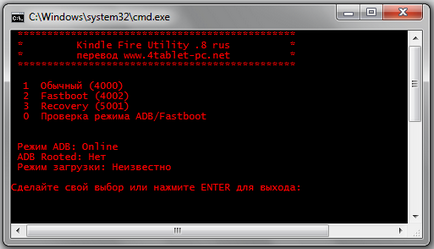
Itt lehet kiválasztani, hogyan kell viselkedni a Kindle Tűz egy újraindítás után. Három mód közül választhat:
-hagyományos tabletta letöltés
-betöltés a helyreállítási menü (Recovery)
-berakodás Fastboot módban
Ezen túlmenően, illetve adja meg 0, az almenüben információkat kaphat bármely boot mód most táblagépre telepített.
2. Kap egy ideiglenes root hozzáférést a tablettát BurritoRoot
3. Szerezz egy állandó gyökér. Nem kell további töltse le és telepítse a tabletta vagy a számítógép, vagy bármilyen fájlokat és programokat. Csak válassza ki az elemet, és a Kindle Tűz Utility mindent meg fog tenni az Ön számára.
4. feltöltése, a gyári firmware Android. Ha ezt a Kindle Tűz Utility menü maga letölti a legújabb változata a hivatalos firmware, és akkor majd telepíteni a TWRP Recovery.
5. Telepítse a legfrissebb alternatív helyreállítási menü TWRP Recovery. Kindle Tűz Utility maga letölti a legújabb verzióját TWRP Recovery és telepítse a tablettát.
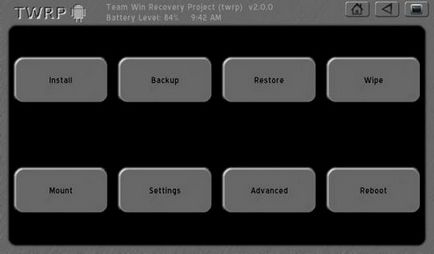
6. Ezzel a tételt beállíthatja, hogy a tabletta Android Market, a teljes Google alkalmazások, alternatív membrán rendszerek Go Launcher EX, csatlakoztassuk a fájlrendszert a Kindle Tűz levelet, vagy csak olvasható, kinyit háttérképek stb Ha úgy dönt, hogy telepíti az Android Market. Google-alkalmazások vagy Go Launcher EX, Kindle Tűz Utility letölti magának a szükséges alkalmazásokat és telepíteni őket a lemezen.
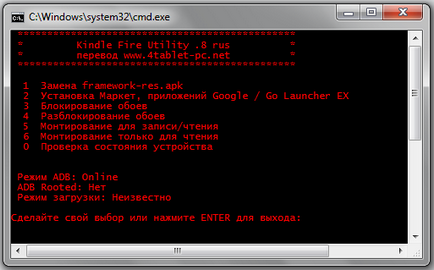
Megoldás lehet a lehetséges problémákra használata után a Kindle Tűz Utility
Ha táblagépe lógott a rendszer indításakor, és a képernyőn megjelenik egy sárga háromszög, vagy a Kindle Tűz logó, akkor a tabletta a gyors boot módban. A Kindle Tűz Utility, az első menüből válassza ki a normál boot tablet üzemmódban várja meg, amíg az üzenet «vár eszköz», kapcsolja ki a tabletta teljesen (nyomja meg a bekapcsoló gombot 20 másodpercig), majd kapcsolja be újra. Kindle Tűz Utility beállítja a normál üzemmódban (4000) letöltése.
Ha ez a módszer nem működik, próbálja meg a leírt módszer a legtöbb azonnali Kindle Tűz Utility:
Miután az üzenet «vár eszköz», kikapcsolás nélkül a tabletta, a számítógép nyissa meg a „Device Manager”, és frissítse a illesztőprogramok manuális az USB Kindle készülék, jelezve a minősége a helyszínen vezetők mappát, amely a mappában a Kindle Tűz Utility (például C : \ Kindle Tűz Utility \ drivers \ i386). A Windows felismeri az új hardvert és telepíti a normál boot módban (4000) a tabletta.